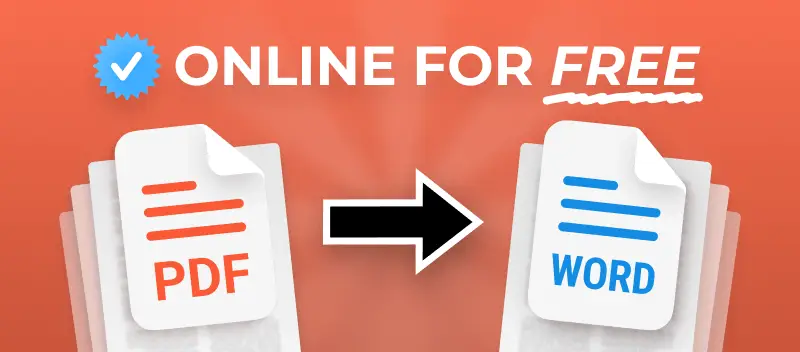Vi state chiedendo come convertire un PDF in Word gratis? State scegliendo tra un convertitore da PDF a DOC offline e online?
Questo articolo descrive 3 modi per trasformare un file PDF in un documento Word in modo assolutamente gratuito. Si inizia con l'utilizzo di un servizio basato sul web, ma si parla anche di applicazioni desktop per Windows e macOS.
Continuate a leggere per trovare il miglior convertitore gratuito da PDF a Word per le vostre esigenze!
PDF Candy
Questo metodo è una piattaforma gratuita e conveniente per la conversione da PDF a Word. Per cambiare il formato da PDF a DOC non è necessario effettuare il login o installare software sui propri dispositivi. Basta aprire il browser e procedere subito!
Come convertire PDF in Word gratuitamente con il sito web PDF Candy
- Aprite il sito convertitore online gratuito da PDF a Word in qualsiasi browser del vostro computer o telefono.
- Aggiungete un documento da convertire. È possibile trascinarlo nel browser o utilizzare il pulsante «+ Aggiungi file». È possibile caricare i documenti da Google Drive o Dropbox.
- La piattaforma inizia a convertire i PDF in Word dopo aver fatto clic sul pulsante appropriato.
- In pochi istanti si verrà reindirizzati alla pagina «Fatto». Il file DOC appena creato sarà pronto per essere scaricato o condiviso.
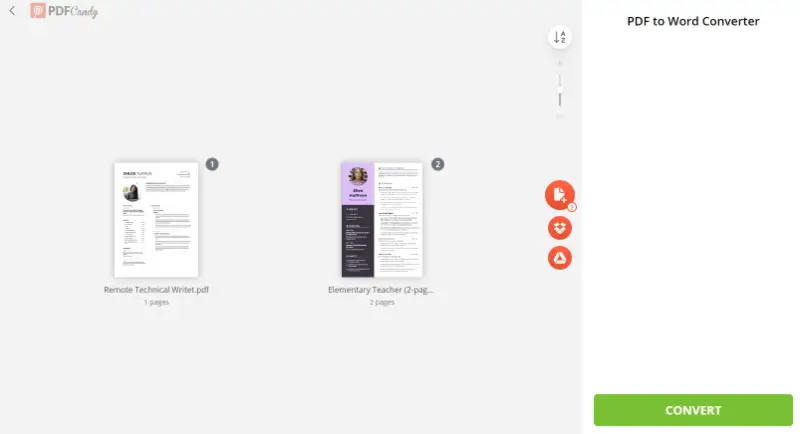
Esistono diversi modi per visualizzare e condividere il nuovo documento utilizzando il convertitore online da PDF a DOC. Ecco le 4 opzioni:
- Scaricare il nuovo documento di testo Word sul proprio dispositivo.
- Salvarlo su Google Drive.
- Caricare il file sul proprio account Dropbox.
- Creare un hyperlink o un codice QR da far scaricare a qualcun altro.
Oltre a fornire lo strumento per convertire PDF in DOC gratuitamente, questo servizio offre funzionalità aggiuntive per lavorare con i file PDF. Ad esempio, il sito web dispone di un totale di 82 strumenti online.
Questi includono convertitori da PDF a PowerPoint e da PDF a Excel.
Inoltre, dispone di funzioni per la conversione di un PDF in un file immagine con diverse opzioni di output. Ad esempio, convertire PDF in TIFF, JPG, BMP, PNG e viceversa. Sono disponibili altri strumenti gratuiti online di modificare PDF.
Vantaggi dell'utilizzo di uno strumento online per trasformare i PDF in Word
Utilizzare un convertitore online da PDF a Word può essere uno dei metodi più convenienti. Ecco alcuni vantaggi:
Facile da usare
Il convertitore da PDF a DOC online è facile da usare e non richiede una preparazione preliminare. Tutto ciò che serve è una connessione a Internet, un browser Web e il file PDF che si desidera convertire.
Veloce
Utilizzare uno strumento web per convertire PDF in Word è veloce ed efficiente. Il nostro convertitore è in grado di elaborare rapidamente i file, in modo da ottenere il documento convertito in pochi minuti. Inoltre, non è necessario attendere l'installazione di una nuova applicazione.
Conveniente
Il convertitore da PDF a Word online è completamente gratuito e prevede opzioni di aggiornamento per limiti più elevati.
Sicuro
Anche se lavorare con strumenti online può sembrare ancora insicuro per alcuni utenti, quando si utilizza un servizio affidabile, i dati sono al sicuro. Anche quando si converte PDF in Word gratuitamente, i file vengono eliminati dal server entro 2 ore.
Nel complesso, la conversione di PDF in Word utilizzando un servizio online è veloce, facile, sicura e conveniente. Non è necessario perdere tempo a cercare un convertitore gratuito da PDF a Word che sia compatibile con il vostro telefono o computer.
Con le piattaforme basate sul web, è possibile convertire i PDF in Word gratuitamente e online ovunque, in qualsiasi momento e su qualsiasi dispositivo.
PDF Candy Desktop per Windows
Se preferite un programma desktop, ecco un suggerimento per il sistema operativo Windows.
Il nostro convertitore gratuito da PDF a Word deve essere scaricato e installato sul computer. In sostanza, si tratta della versione desktop del convertitore da PDF a DOC online citato.
Questo metodo è migliore se avete file di grandi dimensioni o se avete bisogno di convertire file PDF in Word in massa.
Come convertire PDF in Word gratuitamente con PDF Candy Desktop
- Scaricate il convertitore gratuito da PDF a DOC e avviatelo.
- Fare clic sull'icona «PDF in Word» per selezionare il file. Altrimenti, trascinatelo direttamente nella finestra del programma.
- Se necessario, applicare le impostazioni avanzate (di cui si parla più avanti).
- Fare clic sul pulsante corrispondente per avviare la conversione da PDF a Word.
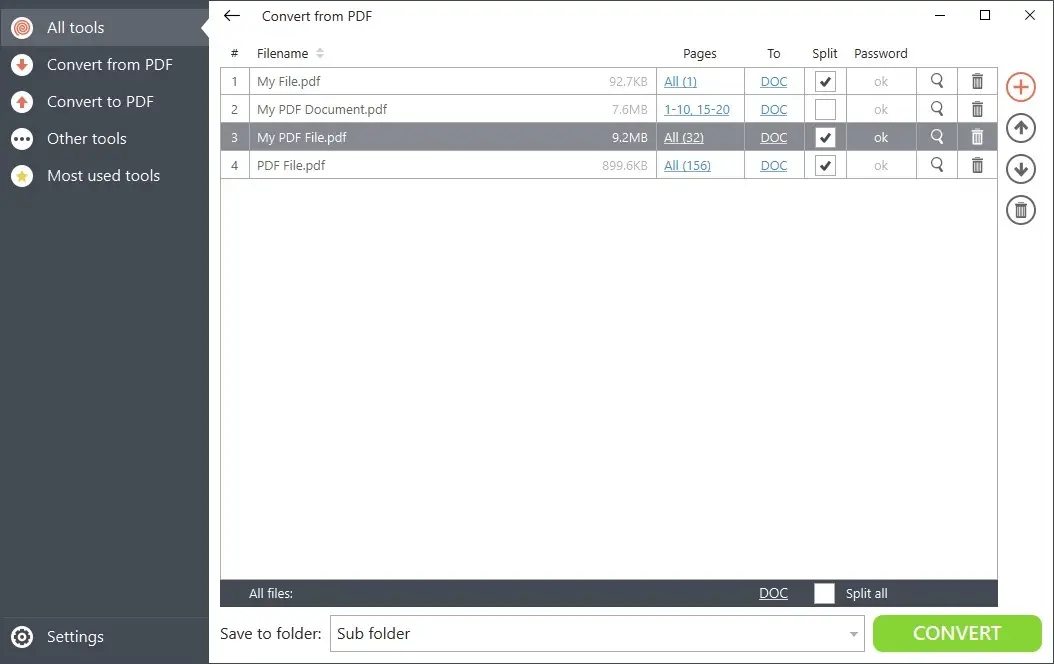
Il convertitore gratuito offline da PDF a DOC ha ulteriori funzioni che potete utilizzare gratuitamente per trasformare i PDF in file Word:
- Cambia PDF in Word in blocco. Aggiungi tutti i file necessari.
- Selezionare l'opzione «Dividi». Dividi PDF in modo che ogni pagina diventi un documento individuale.
- Utilizzare la colonna «Pagine» per definire pagine o intervalli separati per la conversione da PDF a DOC.
Quando si trascina un documento PDF nella finestra dell'applicazione, vengono automaticamente mostrati tutti gli strumenti disponibili per questo formato. Molti di essi sono gli stessi offerti dal convertitore online da PDF a DOC.
Tra questi, PDF Optical Character Recognition per convertire un documento scansionato in una forma modificabile. È anche possibile comprimere, ruotare o ritagliare un PDF offline e molto altro ancora.
Inoltre, gli strumenti che utilizzate regolarmente saranno visualizzati per primi per una migliore esperienza. Quindi, se convertite spesso i PDF in Word, il programma lo ricorderà e vi aiuterà a trovarlo facilmente.
PDFelement
Se avete un computer macOS, vi chiederete se esiste un modo per trasformare gratuitamente i PDF in Word sul vostro dispositivo. Gli utenti Apple possono convertire PDF in Word gratuitamente online, ma possono anche completare l'operazione offline.
Ad esempio, PDFelement può essere utilizzato per trasformare i PDF in DOC.
Come convertire PDF in Word gratuitamente con PDFelement
- Scaricare e installare il software sul proprio Macbook o iMac.
- Impostate le vostre preferenze con le finestre a comparsa. Quindi, fare clic sull'opzione «PDF in Word» e installare il plugin del convertitore.
- Registrate un account (non è necessario fornire i dati della carta di credito o scegliere il piano di abbonamento).
- Scegliete il file per la conversione da PDF a Word. Se necessario, assegnare un nuovo nome e premere il pulsante «Converti».
- Una volta terminata l'elaborazione, il percorso del nuovo file DOCX verrà aperto con il Finder.
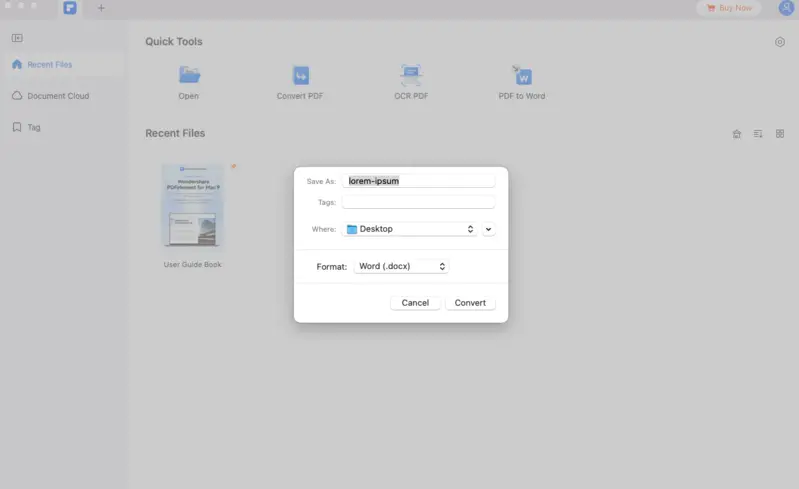
Con questo convertitore gratuito da PDF a DOCX, è possibile eseguire 3 operazioni al giorno per 7 giorni. Sfortunatamente, dopo di che, la prova gratuita terminerà. Poiché non esistono molti strumenti validi per cambiare PDF in Word gratis su Mac, questo programma è una buona soluzione a breve termine.
Gli strumenti aggiuntivi permettono di:
- {Creare PDF](/it/create-pdf.html), raggruppare, confrontare, stampare e comprimere i PDF.
- Combinare file PDF, creare modelli e utilizzare l'OCR.
- Convertire PDF in TXT, ePub, Excel e altro ancora.
Gli utenti possono personalizzare il loro spazio di lavoro impostando la loro occupazione principale e gli strumenti di cui hanno più spesso bisogno.
Come convertire PDF in Word gratuitamente: conclusione
In questo articolo abbiamo mostrato il modo più semplice e conveniente per trasformare il formato PDF in file DOC - utilizzando il convertitore online da PDF a Word gratuito . Considerando i vantaggi di questo kit di strumenti, ora avete le conoscenze necessarie per decidere se è una buona opzione per voi.
Potreste comunque preferire un programma desktop per trasformare il vostro PDF in Word. L'articolo ha evidenziato due convertitori offline, uno per Windows e uno per macOS. In ogni caso, sarete in grado di ottenere rapidamente un documento Word dal vostro PDF in pochissimo tempo!